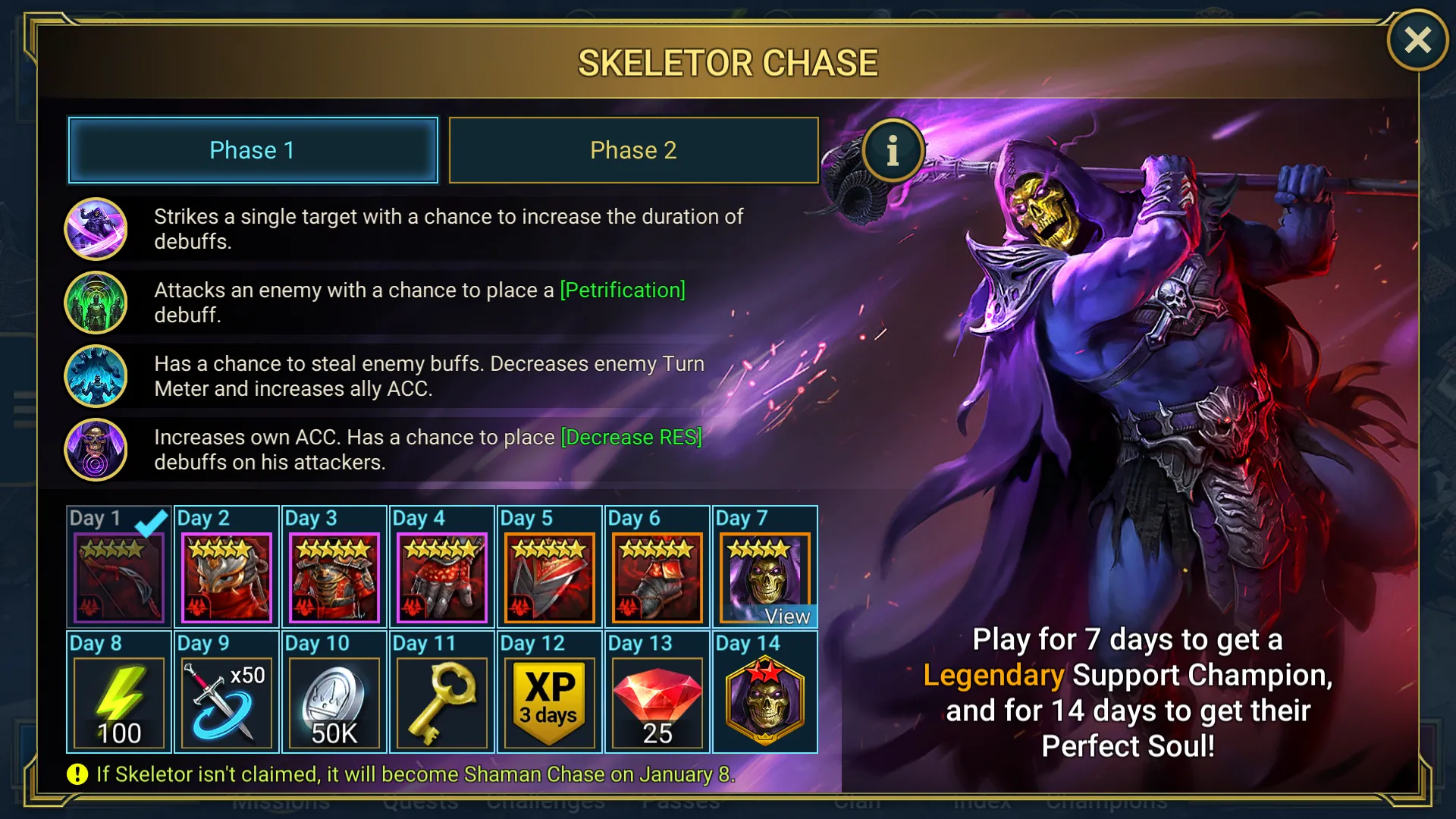保持羅布樂思在 Windows 或 Mac 電腦上進行更新非常重要。您這樣做不僅是為了獲得最新功能,也是為了防止遊戲中出現問題和錯誤。在本指南中,我們將告訴您如何透過幾個簡單的步驟更新 Roblox。
目錄
為什麼要更新 Roblox?

更新 Roblox 對於獲得最佳遊戲體驗非常重要。原因如下:
- 新功能:更新引入了新功能、工具和改進。
- 錯誤修復:定期更新可消除開發者方面的錯誤,以獲得更好的遊戲體驗。
- 安全增強:更新包括安全補丁,以確保您的 Roblox 帳戶和資料安全。
如何在 Mac 上更新 Roblox

在 macOS 上更新 Roblox 非常簡單。實際上,該平台通常會自行更新。請依照下列步驟操作:
登入 Roblox:
- 打開瀏覽器並前往Roblox 官方網站。
- 登入您的帳戶。
選擇遊戲:從主頁選擇任何 Roblox 體驗。
點擊“播放”:在體驗頁面,按玩按鈕。
授予許可:
- 您的瀏覽器將提示您開啟 Roblox。
- 點選允許。
自動更新:Roblox 將在啟動遊戲之前開啟並自動更新至最新版本。這個過程通常只需要幾分鐘。
Mac 上的 Roblox 更新故障排除
如果您在 macOS 上更新 Roblox 時遇到問題,可以嘗試以下操作:
檢查伺服器狀態:訪問Roblox 伺服器狀態頁面確認伺服器在線。
重新安裝羅布樂思:卸載Roblox並重新下載。
禁用VPN:如果您使用 VPN,請將其關閉。
- 尋找解決方案:Gameleap 提供了解決許多 Roblox 問題的指南。檢查一下。
如何在 Windows 上更新 Roblox

根據 Roblox 在 Windows PC 上的安裝方式,您可以透過獨立版本 (Roblox Player) 或 Microsoft Store 應用程式進行更新。
更新 Roblox 播放器
登入 Roblox:
- 開啟您的網頁瀏覽器並訪問羅布樂思的網站。
- 登入您的帳戶。
選擇遊戲:從主頁導航到任意體驗頁面。
點擊“播放”:按玩按鈕打開體驗。
啟動 Roblox:
- 您的瀏覽器將提示您開啟 Roblox。
- 點選打開羅布樂思。
自動更新:Roblox 將在載入所選遊戲之前自動更新。
透過 Microsoft Store 更新 Roblox
打開微軟商店:
- 按Windows 鍵。
- 搜尋微軟商店,然後啟動它。
搜尋 Roblox:使用頂部的搜尋欄尋找 Roblox。
更新羅布樂思:
- 如果有可用更新,請按一下更新按鈕。
- 啟動應用程式之前等待更新完成。
Windows 上的 Roblox 更新故障排除
安裝更新時或之後您可能會遇到一些問題。在這種情況下您可以執行以下操作:
檢查您的網路連接:確保您已連接到互聯網,因為 Roblox 是一款線上遊戲。您也可以嘗試關閉然後開啟路由器。
清除快取:清除 Roblox 或 Microsoft Store 的快取以解決常見更新問題。
新增防火牆例外:確保您的防火牆或防毒軟體沒有封鎖 Roblox。
- 尋找解決方案:Gameleap 提供了解決許多 Roblox 問題的指南。檢查一下。
結論
在您的 PC 或 Mac 上保持 Roblox 更新將幫助您順利運行遊戲,而不會遇到問題。透過執行上面列出的步驟,您可以享受最新的功能、改進的效能並消除錯誤。我們希望已協助您更新 Roblox 遊戲。